Browser-Add-ons loswerden
Die wenigsten Erweiterungen für den Internet Explorer oder den Firefox sind unverzichtbar. Vor allem beiläufig installierte Plug-ins und Add-ons nerven oder gefährden sogar die Sicherheit.
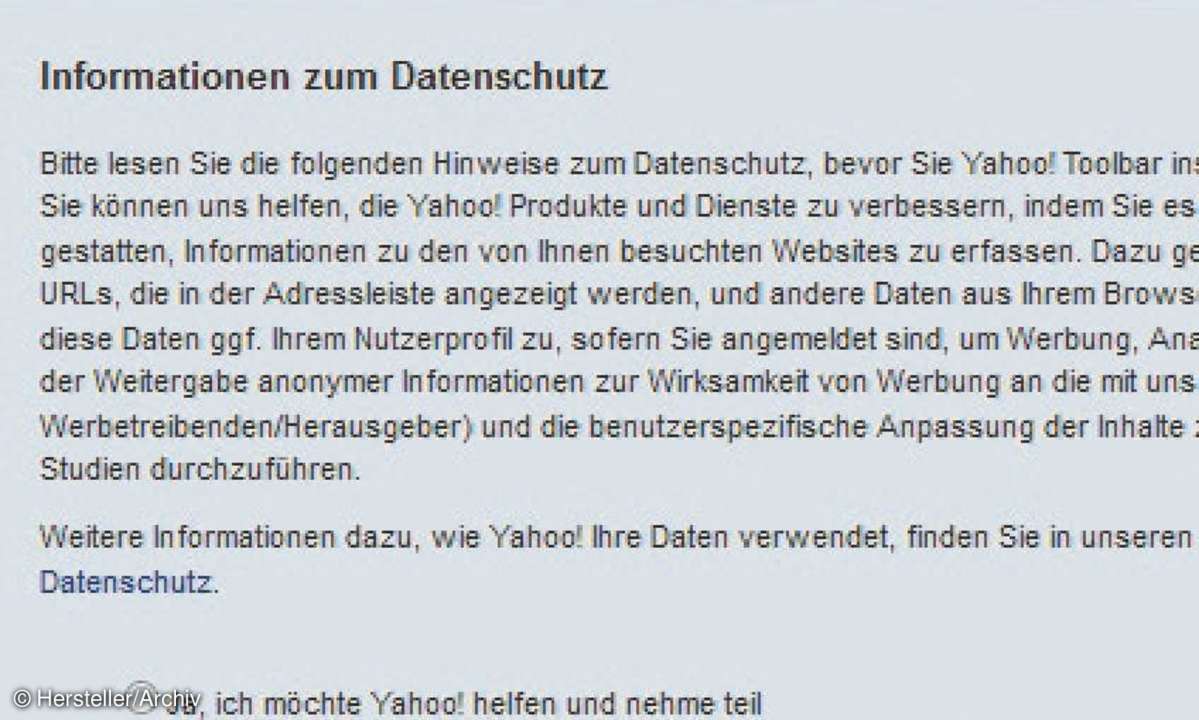
Tipp 1: Installationen ohne Beigaben
Wer unverrichtet die Installation startet, gewährt dem Anbieter tiefe Einblicke in das eigene Surf-Verhalten.
Egal, welchen Browser Sie einsetzen: Beim Download von Freeware selbst aus seriösen Quellen ist häufig Vorsicht geboten. Per Dialogfeld werden Sie vor der Installation der Software aufgefordert, die Allgemeinen Geschäftsbedingungen zu bestätigen. Solche Fenster sollten Sie genau anschauen.
Denn nicht selten sind optionale Download-Beigaben wie Toolbars oder Änderungen in den Browsereinstellungen bereits vorausgewählt. Lösen Sie in solchen Fällen die entsprechenden Häkchen in den Auswahlkästen und starten Sie erst dann das Setup. Noch schlimmer: Beim Download der Yahoo-Toolbar beispielsweise gewähren Sie Yahoo das Recht, Ihre Surfwege aufzuzeichnen und mit Ihrem Nutzungsprofil abzugleichen.
Ähnliches sieht Microsoft bei der Installation der Bing Bar vor. Auf diese Weise kann man Sie im Web zielgerichtet mit Werbung zu Ihren vermeintlichen Interessen und Vorlieben beschießen. Um diese Spy-Funktionalität zu deaktivieren, müssen Sie per Dialogbutton explizit widersprechen beziehungsweise den per Default gesetzten Haken lösen.
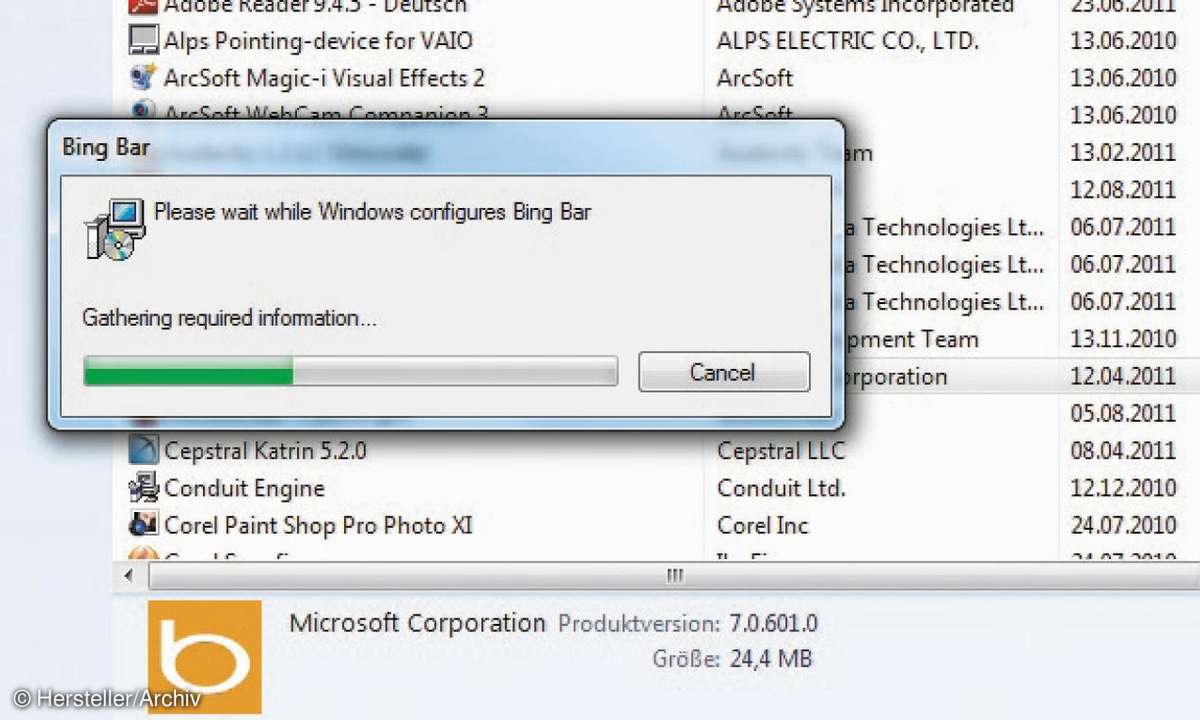
Tipp 2: Die Bing Bar ruhigstellen
Die Bing Bar können Sie zwar recht schnell deaktivieren. Eine Deinstallation ist aber nur über die Systemsteuerung in Windows möglich.
Als recht aufdringlich und hartnäckig erweist sich die Microsoft Bing Bar - vor allem, weil sie viel Platz beansprucht und - je nach Installationseinstellung- beim Surfen kräftig mitprotokolliert. Mit einem Klick auf das kleine Kreuz links der Navigationsbar können Sie die Toolbar deaktivieren.
Um diese jedoch dauerhaft aus dem System zu entfernen, müssen Sie zunächst den Browser schließen und dann den Umweg über die Windows-7-Systemsteuerung nehmen. Klicken Sie dort auf "Programme deinstallieren", markieren Sie in der folgenden Liste den Eintrag "Bing Bar" und klicken dann auf "Deinstallieren".
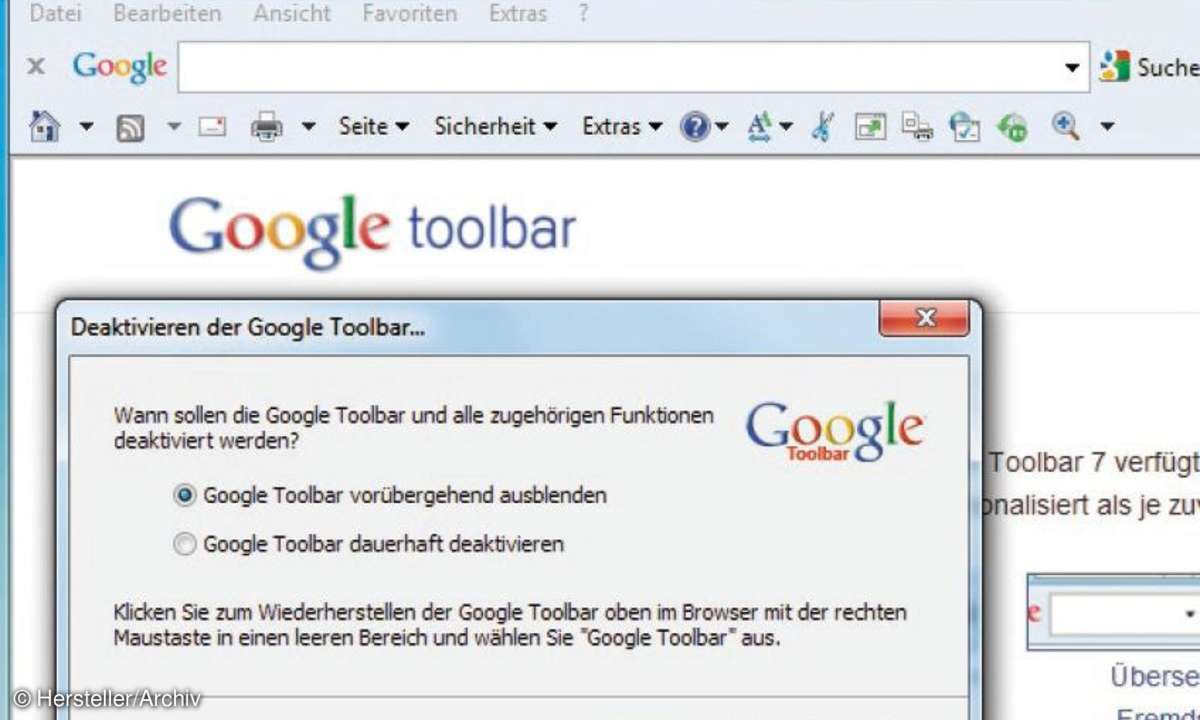
Tipp 3: Google Toolbar deinstallieren
Sie haben die Wahl, ob Sie die Google-Toolbar dauerhaft oder nur vorübergehend deaktivieren.
Wer Firefox ab der Version 5 einsetzt, bleibt von der aktuellen Google Toolbar ohnehin verschont, denn diese ist nur mit älteren Versionen kompatibel. Wer hingegen mit dem Internet Explorer 9 das Web erkundet, wird früher oder später auf die Werkzeugleiste stoßen und der Installation eventuell zustimmen. Glücklicherweise lässt sie sich auch bei Bedarf schnell wieder loswerden.
Dafür gibt es mehrere Möglichkeiten. Um die Leiste lediglich zu deaktivieren, klicken Sie auf das kleine Kreuz links neben dem Google-Eingabefenster. Im folgenden Dialogfeld bestätigen Sie die Option "Google Toolbar dauerhaft deaktivieren" und klicken auf "OK". Um die Toolbar komplett zu verbannen, reicht das aber nicht aus.
Klicken Sie stattdessen auf den Pfeil neben dem kleinen Schraubenschlüssel-Symbol für "Optionen" und wählen im Kontextmenü das Kommando "Deinstallieren". Bestätigen Sie abschließend die Sicherheitsabfrage, um die Dateien aus dem System zu löschen.
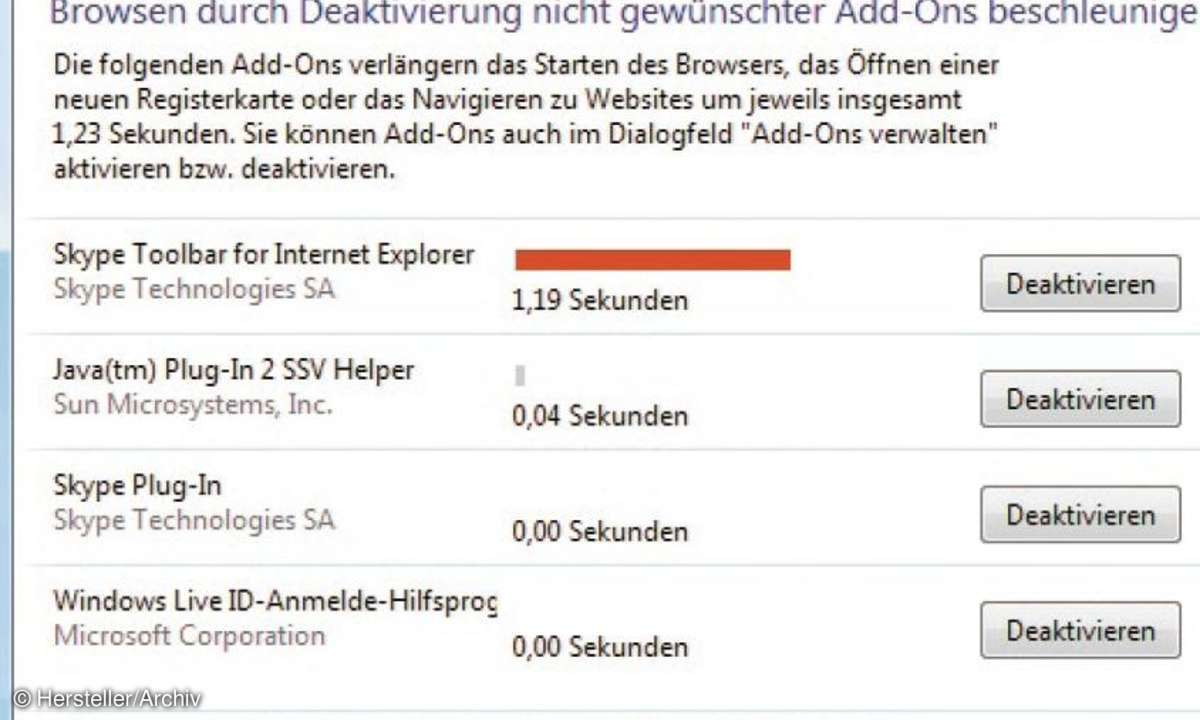
Tipp 4: Skype deaktivieren oder löschen
In früheren Versionen hat Skype mit der nervigen Toolbar den Start des Internetbrowsers spürbar verzögert.
Wer Skype nur mal eben ausprobieren wollte, im Alltag aber nicht nutzt, hat gute Gründe das kommunikationsfreudige Programm schnell wieder aus dem System zu werfen. Denn Skype verändert nicht nur die Darstellung von Webseiten, indem es gefundene Telefonnummern optisch hervorhebt, sondern führt in älteren Versionen sogar zu Stabilitätsproblemen.
Wer eine frühere Version von Skype inklusive der Browser-Toolbar einsetzt, muss mit Abstürzen und Verzögerungen beim Start rechnen.
Um Skype zu deaktivieren, klicken Sie im Internet Explorer 9 auf "Extras" und "Add-Ons verwalten". Klicken Sie dann im linken Bereich auf "Symbolleisten und Erweiterungen" und suchen dann im rechten Bereich den Eintrag "Skype Technologies SA". Markieren Sie alle Untereinträge wie etwa "Skype Browser Helper" und "Click to call with Skype", und klicken Sie dann auf die Schaltfläche "Deaktivieren".
Im Firefox 6 klicken Sie auf "Extras" und dann auf "Add-Ons". Im Bereich "Erweiterungen" finden Sie den Eintrag "Click to call with Skype". Klicken Sie hier auf "Deaktivieren". Sie müssen den Browser dann neu starten.
Um Skype gänzlich von der Platte zu putzen, nutzen Sie in Windows 7 die Funktion "Programme deinstallieren" und wählen dort den Eintrag "Skype" aus.

Tipp 5: Heimliche Plug-ins löschen
Die meisten Browsererweiterungen verstecken sich gut im System und werden zudem nicht benötigt. Solche Programme sollte man unbedingt entfernen, da sie nicht nur Speicherplatz belegen, sondern unter Umständen auch Statusmeldungen über die Internetleitung absenden und empfangen.
Im Internet Explorer 9 kontrollieren Sie den Bestand der Browsererweiterungen, indem Sie auf "Extras" und "Add-Ons verwalten" klicken und dann sämtliche Einträge im Bereich "Symbolleisten und Erweiterungen" prüfen. Wenn Sie nicht wissen, woher eine Erweiterung kommt und welche Funktionen sie übernimmt, doppelklicken Sie auf den jeweiligen Eintrag.
In der Regel erhalten Sie dann auch Hinweise zur Quelldatei. Bevor Sie diese löschen, sollten Sie die jeweiligen Elemente erst einmal im Browser für mehrere Wochen nur deaktivieren, um zu prüfen, ob Sie dadurch beim Surfen Komforteinbußen verzeichnen.
Übrigens: Alle Elemente unter der Überschrift "Nicht verfügbar" kann Windows nicht klar zuordnen. Hier lohnt es sich hin und wieder, auf den Schriftzug "Dieses Add-On über den Standardsuchanbieter suchen" zu klicken, um eine Web-Recherche zu starten und mehr über dieses Plug-in zu erfahren.

Tipp 6: Add-ons checken lassen
Während Mozilla sich mit dem Online-Plug-in-Check vorbildlich um die Sicherheit seiner Firefox-User kümmert, führen die Anwender anderer Browser wie dem Internet Explorer 9 die nötige Sicherheitskontrolle über die Webseite https://secunia.com/vulnerability_ scanning/online/ durch. Dort wählen Sie bei Available Languages "deutsch" aus und klicken dann auf "Start Scanner".
Im folgenden Fenster belassen Sie die Voreinstellung "Display only insecure programs" und klicken erneut auf "Start". Der Test nimmt nur wenige Augenblicke in Anspruch und liefert sofort eine Liste aller Programme, die als veraltet und unsicher gelten. Die Webseite nennt zudem die Quelldateien und bietet Verlinkungen zu den entsprechenden Update-Seiten.

Tipp 7: Plug-ins kontrollieren
Firefox unterscheidet bei den Add-ons zwischen "Erweiterungen" und "Plugins". Eine Übersicht aller installierten Elemente erhalten Sie, wenn Sie auf "Extras" und "Add-ons" klicken. Im Bereich "Erweiterungen" werden inaktive Programme abgesoftet dargestellt - teilweise deaktiviert Firefox die Programme bei Kompatibilitätsproblemen.
Mit einem Klick auf "Plugins" erhalten Sie eine Liste der eingebetteten Browser-Module. Klasse ist zudem der Aktualitäts-Check: Über die Webseite https://www.mozilla.org/de/plugincheck/ können Sie prüfen, ob die Plug-ins aktuell sind und gegebenenfalls ein Update abrufen. Bei unbekannten Plug-ins bietet der Web-Check eine Recherche an, die Erklärungen zu dem installierten Modul liefern kann.